不審ファイルオブジェクトを特定したら、 Trend Vision One コンソールのコンテキストメニューを使用して、Sandbox Analysisアプリでの分析のためにオブジェクトを送信できます。
このタスクは、次のサービスでサポートされています。
-
Trend Vision One
-
Windowsエージェント
-
Macエージェント
-
-
Apex One as a Service
-
Windowsエージェント
-
Linuxエージェント
-
-
Trend Cloud One - Endpoint & Workload Security
-
Windowsエージェント
-
Linuxエージェント
-
Macエージェント
-
-
Deep Discovery Inspector
-
Virtual Network Sensor
手順
- 収集するオブジェクトを特定したら、コンテキストメニューまたは対応メニューにアクセスし、 [Sandbox Analysisに送信]をクリックします。[Sandbox for Analysisタスクに送信] 画面が表示されます。
- 対応またはイベントのために[説明]を指定してください。
- (オプション) 送信されたファイルオブジェクトをサンドボックスで実行するときに使用する引数を指定します。最大1,024文字入力できます。
- [作成] をクリックします。Trend Vision One によってタスクが作成され、現在のタスクステータスが [Response Management]に表示されます。
- タスクのステータスを監視します。
- Response Managementを開きます。
- (オプション) [検索] フィールドを使用するか、 [処理] ドロップダウンリストから [Sandbox Analysisに送信] を選択して、タスクを検索します。
- タスクのステータスを表示します。
-
[承認待ち] (
 ) (該当する場合): [Workbench] アプリで自動対応タスクが作成され、承認待ちです
) (該当する場合): [Workbench] アプリで自動対応タスクが作成され、承認待ちです -
[拒否済み] (
 ) (該当する場合): [Workbench] アプリで作成された自動対応タスクが拒否されました
) (該当する場合): [Workbench] アプリで作成された自動対応タスクが拒否されました -
[進行中] (
 ): Trend Vision One がコマンドを送信し、対応を待機しています。
): Trend Vision One がコマンドを送信し、対応を待機しています。 -
[待機中] (
 ):エージェントがオフラインであるため、配布管理システムはコマンドをキューに入れました。
):エージェントがオフラインであるため、配布管理システムはコマンドをキューに入れました。 -
[成功] (
 ): コマンドは正常に実行されました。
): コマンドは正常に実行されました。 -
[失敗](
 ): 配布管理システムへのコマンドの送信中にエラーまたはタイムアウトが発生したか、セキュリティエージェントが12時間以上オフラインになっているか、コマンドの実行がタイムアウトしました。
): 配布管理システムへのコマンドの送信中にエラーまたはタイムアウトが発生したか、セキュリティエージェントが12時間以上オフラインになっているか、コマンドの実行がタイムアウトしました。
-
- [Sandbox Analysisを確認] (
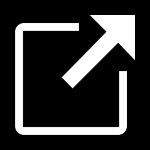 ) をクリックして、Sandbox Analysisアプリで分析結果を表示します。Sandbox Analysisアプリの詳細については、Sandbox Analysisを参照してください。
) をクリックして、Sandbox Analysisアプリで分析結果を表示します。Sandbox Analysisアプリの詳細については、Sandbox Analysisを参照してください。

